ओटीजी केबलला Android वर कनेक्ट करीत आहे. टॅब्लेटमध्ये मोडेम म्हणून फोन कसा जोडायचा
मी माझा फोन माझ्या टॅब्लेटशी कसा कनेक्ट करू? चला या वस्तुस्थितीपासून सुरुवात करूया की आपणास अशा प्रकारच्या कनेक्शनची आवश्यकता कोणत्या हेतूने घ्यावी लागेल:
- डेटा ट्रान्समिशनसाठी;
- व्यवस्थापित करण्यासाठी (मजेदार भाग).
आम्ही दोरखंड ताबडतोब काढून टाकू, जरी हे सैद्धांतिक आणि व्यावहारिकदृष्ट्या केले जाऊ शकते. लांब, गैरसोयीचे, महाग - हे सर्व तोटे नाहीत. थोडक्यात, डेटा हस्तांतरणासाठी फोन एका टॅब्लेटशी कनेक्ट केलेला असतो. व्हिडिओ, फोटो किंवा कागदपत्रे अपलोड करा. जसे, मध्ये थेट अर्थ शब्द, फोनला टॅब्लेटशी कनेक्ट करणे थेट वाय-फायद्वारे किंवा इंटरनेटद्वारे केले जाऊ शकते.
पहिल्या पद्धतीमध्ये, आपल्याला दोन्ही डिव्हाइसवर थेट वाय-फाय सक्षम करणे आवश्यक आहे (कॉल केले जाऊ शकते वाय-फाय डायरेक्ट इ.). 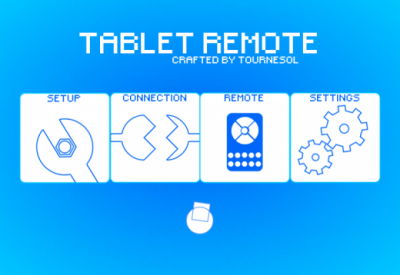
आपल्याला पर्यायांकडे जाण्याची आणि "अधिक" विभागात इच्छित पर्याय निवडण्याची आवश्यकता आहे. सौंदर्य म्हणजे फायली जबरदस्त वेगाने टाकल्या जातात, सरासरी सुमारे 50 एमबीट. पुढे, कोणत्याही फाइल व्यवस्थापकात, आपण काय हस्तांतरित करू इच्छित आहात ते निवडा आणि आपल्या टॅब्लेट / फोनवर पाठवा.
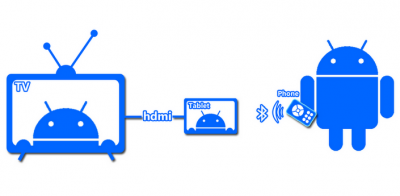
इंटरनेटवर एखादे कार्य पूर्ण करण्याचे बरेच मार्ग आहेत. सर्वात सोपा मार्ग म्हणजे फाईल होस्टिंग सेवेवर फाइल अपलोड करणे आणि नंतर ती डाउनलोड करणे. आम्ही उदाहरणे देत नाही, शोधात फक्त "फाईल सामायिकरण" हा शब्द टाइप करा. परंतु या पद्धतीने आधीपासूनच त्याची उपयुक्तता बाह्यरेखावर टाकली आहे.
ड्रॉपबॉक्स सारख्या सेवा वापरणे अधिक चांगले आहे. आपण एक खाते तयार करा आणि तेथे आवश्यक फायली ठेवल्या. सेवेचा अनुप्रयोग स्वतः इच्छित असल्यास फोन, टॅबलेट, संगणक आणि इतर सर्व डिव्हाइसवर स्थापित केला आहे. आता आपण फायली कुठे जोडाल हे महत्त्वाचे नाही परंतु नंतरचे सर्व डिव्हाइसवर उपलब्ध असतील. आपण केवळ आपल्या ब्राउझरवर जाऊन इतर कोणत्याही डिव्हाइसवरून (उदाहरणार्थ, मित्र) येथून प्रवेश करू शकता. सोयीस्कर, नाही का? फोनसह टॅब्लेट समक्रमित कसे करावे या प्रश्नासच प्रक्रिया स्वतःच संदर्भित करते. यात इतर सेवांचा देखील समावेश आहे. त्यांच्या व्हर्च्युअल डिस्कसह समान यॅन्डेक्स, Google इ. Google विशेषतः Android वापरकर्त्यांसाठी सोयीस्कर असेल. आभासी जागेव्यतिरिक्त, आपण संयुक्त संपादनासाठी दस्तऐवज तयार करू शकता, स्काईप वर इत्यादी संप्रेषण करू शकता.

फोन वरून टॅब्लेटवर इंटरनेट वितरण
आम्ही येथे फार काळ राहणार नाही. सर्वात सोपा मार्ग म्हणजे एका डिव्हाइसमधून पोर्टेबल हॉटस्पॉट तयार करणे. IOS मध्ये, आपल्याला गॅझेट सेटिंग्जच्या मॉडेम मोड विभागात स्लाइडर हलविणे आवश्यक आहे. Android मध्ये, हा विभाग अधिक पर्याय प्रकारात लपलेला आहे. फक्त स्लाइडरऐवजी, आपल्याला "पोर्टेबल हॉट स्पॉट" च्या पुढे बॉक्स चेक करणे आवश्यक आहे. Android च्या नवीन आवृत्त्यांमध्ये आणि वैयक्तिक कंपन्यांच्या विझार्डमध्ये, कार्य स्टेटस मेनूमध्ये हलविले गेले (टॉप स्वाइप)
आपला फोन वापरुन आपला टॅब्लेट कसा नियंत्रित करावा
म्हणून आम्ही मजेशीर भागावर पोहोचलो. डिव्हाइस बर्\u200dयाचदा टीव्ही किंवा स्पीकर्सवर डिव्हाइस कनेक्ट करून होम टॅब्लेट होम मीडिया सेंटर म्हणून वापरतात. परंतु आपल्\u200dयाला आपल्या फोनवरून टॅब्लेट नियंत्रित करण्याची देखील आवश्यकता का आहे? हे सोपे आहे! आपण पलंगावर आराम करीत आहात आणि चित्रपट पाहत आहात किंवा संगीत ऐकत आहात. कदाचित आपल्याला फक्त एखादा खेळ खेळायचा आहे. आपण फक्त आपला फोन घेऊ शकता आणि टॅब्लेटसाठी रिमोट कंट्रोल किंवा गेमसाठी गेमपॅड म्हणून वापरू शकता.

आपण सुरु करू. टॅब्लेट रिमोट बाजारातून दोन्ही डिव्हाइसवर स्थापित करणे आवश्यक आहे. हे त्वरित म्हणणे आवश्यक आहे की प्रोग्राम रेड orडमिन किंवा टीम व्ह्यूअर सारखा नाही. आपण आपल्या फोनवरून टॅबलेट पूर्णपणे नियंत्रित करू शकणार नाही, परंतु वर नमूद केल्याप्रमाणे ते रिमोट कंट्रोल किंवा गेमपॅड म्हणून करेल. या व्यतिरिक्त, आपण केवळ वाय-फाय द्वारेच नव्हे तर डिव्हाइसद्वारे देखील कनेक्ट करू शकता
जर आपला ऑपरेटर एमटीएस असेल तर आपण नंतर कनेक्ट करू शकता. मार्ग:
जीपीआरएस मार्गे इंटरनेट सेटिंग्जः
एपीएन (प्रवेश बिंदू): internet.mts.ru
मोडेम इनिशिएलायझेशन स्ट्रिंग: एटी सीजीडीसीओंट \u003d 1, "आयपी", "इंटरनेट.mts.ru"
जीपीआरएस मॉडेम अ\u200dॅक्टिवेशन कोड (डायल-अप नंबर): * * 99 *** १ # किंवा * # 99 # (काही मॉडेल्ससाठी अ\u200dॅक्टिवेशन कोडची गरज नाही)
वापरकर्तानाव आणि संकेतशब्द: रिक्त
IP पत्ता स्वयंचलितपणे नियुक्त केला जातो
डीएनएस स्वयंचलितपणे नियुक्त केले जाते (डीफॉल्ट सेटिंग्ज सोडा)
जीपीआरएस मार्गे इंटरनेट अ\u200dॅक्सेस सेटिंग्ज चरण-दर-चरण ऑपरेटिंग सिस्टम विंडोज
प्रथम:
आपला फोन जीपीआरएस डेटा ट्रान्समिशनला समर्थन देत असल्याचे सुनिश्चित करा.
दुसरे म्हणजेः
आपण आपला फोन आणि संगणक सेट करणे सुरू करण्यापूर्वी, आपण हे सुनिश्चित करणे आवश्यक आहे की आपल्या शुल्क योजना आपल्याला जीपीआरएसवर आधारित सेवा वापरण्याची परवानगी देतात आणि आवश्यक सेवा आपल्या ऑपरेटरशी कनेक्ट केलेली आहे.
तिसर्यांदाः
प्रथम, आपल्याला आपला मोबाइल फोन आपल्या संगणकाशी (लॅपटॉप किंवा टॅब्लेट) कनेक्ट करण्याची आवश्यकता आहे. हे खालील प्रकारे केले जाऊ शकते:
संगणकाच्या सीओएम पोर्ट्स किंवा यूएसबी पोर्टपैकी एकाशी कनेक्ट केलेला डेटा केबल वापरणे;
इन्फ्रारेड (आयआरडीए) पोर्ट वापरणे;
किंवा ब्लूटूथ तंत्रज्ञान वापरुन.
चौथे:
पुढील चरण म्हणजे एक मॉडेम स्थापित करणे ज्याद्वारे कनेक्शन बनले जाईल (जेव्हा मॉडेम मोबाईल फोनमध्ये तयार केलेले उपकरणे असतील तेव्हा आम्ही केसचा विचार करीत आहोत).
हे करण्यासाठी, आपण तेथे जाणे आवश्यक आहे
प्रारंभ करा
सानुकूलन
नियंत्रण पॅनेल
उपकरणे स्थापना
मग आपल्याला स्वहस्ते उपकरणांचे प्रकार (मॉडेम) निवडणे आवश्यक आहे आणि त्याचा ड्रायव्हर स्थापित करणे आवश्यक आहे (प्रोग्राम जे या उपकरणांचे कार्य सुनिश्चित करते - विस्तारासह एक फाइल. आयएनएफ) ड्राइव्हर्स सीडीवर असतात, जे सहसा किटमध्ये समाविष्ट केले जातात. भ्रमणध्वनी किंवा पर्यायी उपकरणे खरेदी केली. मोबाईल फोन निर्मात्याच्या वेबसाइटवर वाहनचालक देखील आढळू शकतात.
पाचवे:
स्थापनेनंतर, आपल्याला मॉडेम गुणधर्मांमध्ये इनीशिअलायझिंग स्ट्रिंग लिहिणे आवश्यक आहे. हे करण्यासाठी, ग्राहक जाण्याची आवश्यकता आहे
प्रारंभ करा
सानुकूलन
नियंत्रण पॅनेल
फोन आणि मॉडेम
मोडेम टॅब
आम्ही पूर्वी स्थापित केलेल्या मॉडेमवर कर्सरसह उठून प्रॉपर्टी क्लिक करतो
अतिरिक्त संप्रेषण पॅरामीटर्स टॅबमध्ये, अतिरिक्त आरंभ आदेशांच्या फील्डमध्ये, आरंभ स्ट्रिंग लिहा: एटी सीजीडीसीओंट \u003d 1, "आयपी", "इंटरनेट.mts.ru" (वर्ण अचूकपणे प्रविष्ट करणे आणि वगळणे महत्वाचे आहे, अन्यथा तेथे कनेक्शन स्थापित करताना समस्या असू शकतात!)
सहाव्या वाजता:
आपण मोडेम यशस्वीरित्या स्थापित केल्यानंतर आणि त्याच्या आरंभिक स्ट्रिंग निर्दिष्ट केल्यावर आपण अनियंत्रित नावाने नवीन रिमोट कनेक्शन तयार करणे आवश्यक आहे (उदाहरणार्थ, "एमटीएस-जीपीआरएस"). यासाठी आवश्यकः
प्रारंभ करा
कार्यक्रम
मानक
संप्रेषण
दिसत असलेल्या विंडोमध्ये नवीन कनेक्शन विझार्ड -\u003e निवडा, पुढील बटणावर क्लिक करा
इंटरनेटशी आयटम निवडा -\u003e पुढील बटणावर क्लिक करा
सेट कनेक्शन मॅन्युअली आयटम निवडा -\u003e पुढील बटणावर क्लिक करा
नियमित मोडेम मार्गे आयटम निवडा -\u003e पुढील बटण दाबा
पूर्वी स्थापित केलेल्या मोडेमच्या विरूद्ध, चेकमार्क सेट करा -\u003e पुढील बटणावर क्लिक करा
सेवा प्रदात्याच्या नावाच्या फील्डमध्ये एक अनियंत्रित नाव प्रविष्ट करा (उदाहरणार्थ, "एमटीएस-जीपीआरएस") -\u003e पुढील बटणावर क्लिक करा
फोन नंबर फील्डमध्ये, * 99 *** 1 # किंवा * 99 # -\u003e पुढील बटण दाबा
वापरकर्तानाव फील्डमध्ये, संकेतशब्द फील्डमध्ये एमटीएस निर्दिष्ट करा, पुष्टीकरण फील्डमध्ये एमटीएस निर्दिष्ट करा, एमटीएस निर्दिष्ट करा\u003e पुढील बटणावर क्लिक करा
फिनिश बटन दाबा
सातवा (विंडोज 95, 98 साठी):
नवीन कनेक्शनच्या गुणधर्मांमध्ये "देश कोड आणि कनेक्शन मापदंड वापरा" या ओळीच्या पुढील बॉक्स अनचेक करणे आवश्यक आहे.
आठवा:
नवीन कनेक्शन कार्य करण्यास तयार आहे, आपण सत्र प्रारंभ करू शकता.
शुभ दिवस. मला तुमच्या उत्तरामध्ये रस होता "जर आपले ऑपरेटर एमटीएस असेल तर आपण खालीलप्रमाणे कनेक्ट करू शकताः जीपीआरएस मार्गे इंटरनेट सेटिंग्जः एपीएन (डॉट ..." प्रश्नास http: // www .. मी आपल्याशी या उत्तराविषयी चर्चा करू शकेन का?
एखाद्या तज्ञाशी चर्चा कराटॅब्लेट संगणक वेब सर्फ करण्यासाठी आणि पुस्तके वाचण्यासाठी उत्कृष्ट आहे, परंतु चित्रपट पाहण्याकरिता (जर आपण नक्कीच रस्त्यावर नाही तर) त्याचे स्क्रीन क्षेत्र पुरेसे असू शकत नाही. सिनेमाच्या फायद्यासाठी, टॅब्लेटला मोठ्याशी किंवा मल्टीमीडिया सेट-टॉप बॉक्सच्या रूपात मोठ्या टीव्ही सेटवर अधिक चांगले कनेक्ट करणे योग्य आहे. यासाठी एचडीएमआय केबल आवश्यक आहे, त्याची किंमत कमी आहे आणि सर्व ठिकाणी विकली जाते.
परंतु येथे वाजवी प्रश्न उद्भवतोः प्लेबॅक कसे नियंत्रित करावे? तथापि, एचडीएमआय केबलची लांबी आपल्याला सोफेपर्यंत पोहोचण्याची परवानगी देत \u200b\u200bनाही, आणि प्रत्येक वेळी टॅब्लेटकडे धाव घेणे मुळीच पर्याय नाही. आता आपण हे दूरस्थपणे नियंत्रित करू शकत असल्यास, उदाहरणार्थ, आपला स्मार्टफोन वापरुन ... हे अंमलात आणणे सोपे आहे.
टॅब्लेट रिमोट विशेषतः आपला स्मार्टफोन वापरुन आपल्या टॅब्लेटवर नियंत्रण ठेवण्यासाठी डिझाइन केलेले आहे. ब्लूटूथ किंवा वाय-फाय द्वारे सिग्नलची देवाणघेवाण केली जाते.
ही यंत्रणा नाही दूरस्थ प्रवेश टीम व्ह्यूअर सारखे, जेव्हा आपल्याकडे डिव्हाइसवर पूर्ण नियंत्रण असते. टॅब्लेट रिमोट आपल्याला केवळ एमएक्स प्लेयर आणि तत्सम अनुप्रयोगांमध्ये चमक, व्हॉल्यूम आणि प्लेबॅक नियंत्रित करू देते.
परंतु प्रोग्राम पूर्णपणे विनामूल्य आहे आणि प्रशासकाचे अधिकार, प्लगइन आणि नोंदणी आवश्यक नाही. परिणामी, ते द्रुतपणे कॉन्फिगर केले आणि लाँच केले जाऊ शकते, जे टॅब्लेट रिमोटला अधिक जटिल भागांमधून अनुकूलपणे वेगळे करते.
प्रोग्राम वापरण्यासाठी, दोन्ही डिव्हाइसवर स्थापित करा. नंतर टॅब्लेट रिमोट लाँच करा आणि त्या प्रत्येकावर सेटअप विभाग उघडा. टॅब्लेट आणि स्मार्टफोनमध्ये तेथे उपस्थित दोन्ही पर्याय तपासा. परिणामी, आपण प्रोग्रामचा वापर रिमोट कीबोर्ड म्हणून सक्षम करता.
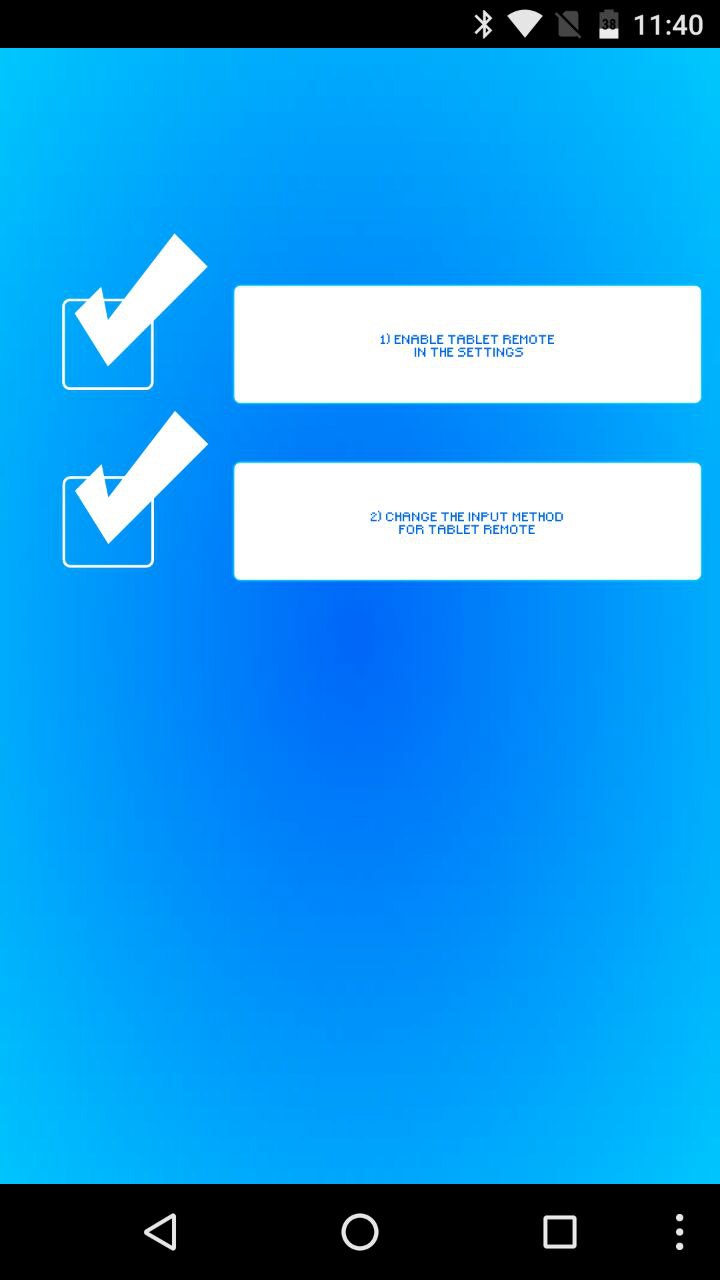
पुढे, आपल्या स्मार्टफोनवरील कनेक्शन विभाग प्रविष्ट करा आणि रडार चिन्हावर क्लिक करा. आपला फोन शोधण्यासाठी टॅब्लेटची प्रतीक्षा करा. सूचित केले असल्यास, आपल्या टॅब्लेटवरील कनेक्शनची पुष्टी करा. त्यानंतर, आपण रिमोट विभाग उघडू शकता - येथे व्हिडिओ नियंत्रण बटणे आहेत - आणि टॅब्लेटसाठी रिमोट कंट्रोल म्हणून स्मार्टफोनचा वापर करा.
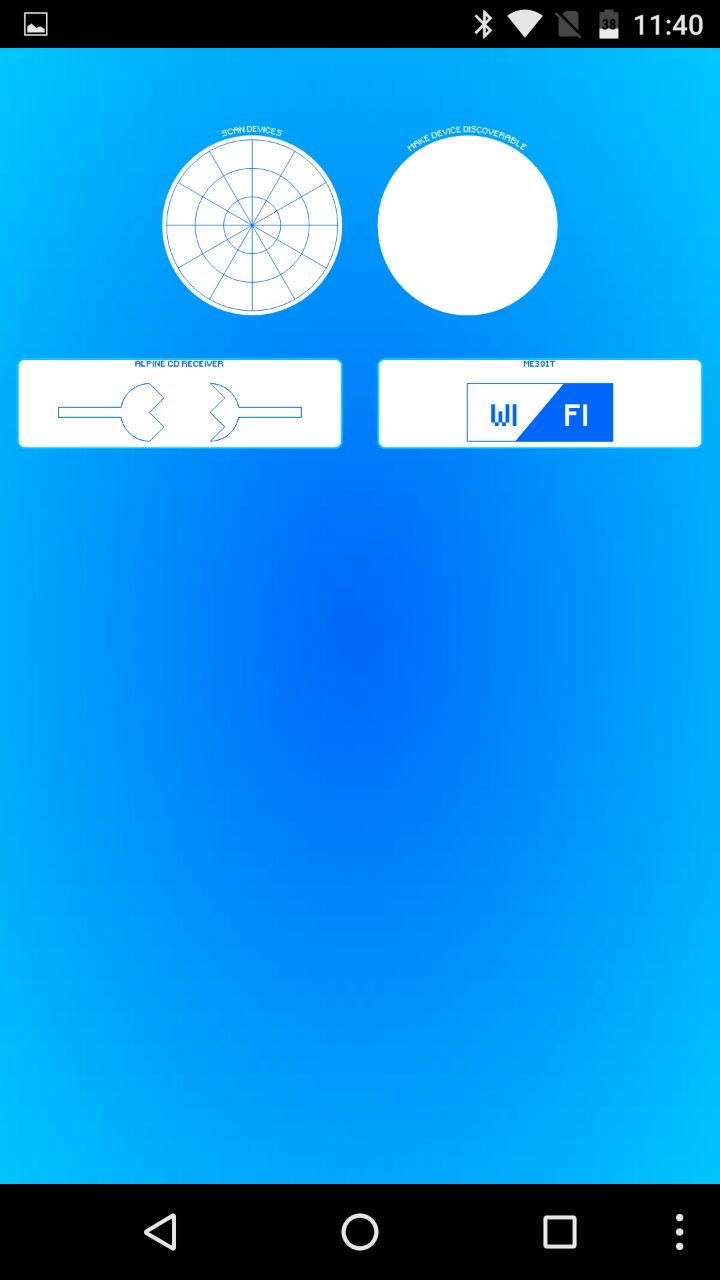
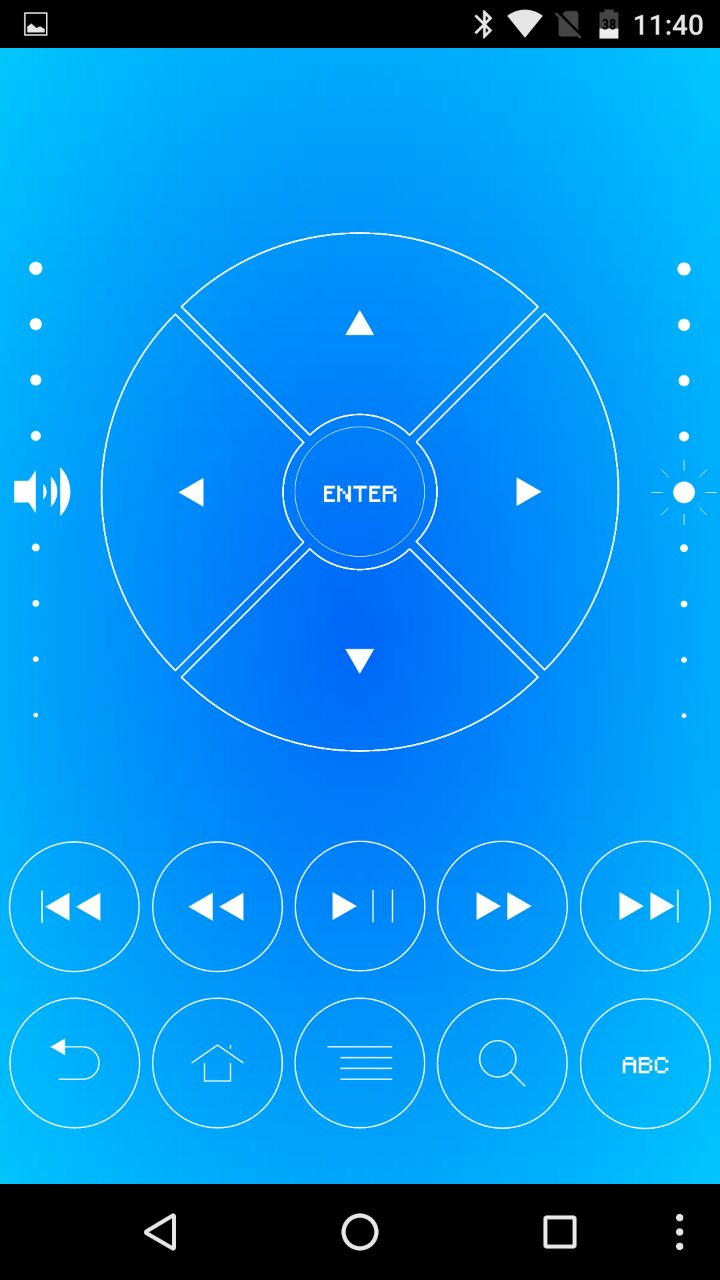
हे सेटिंग अती जटिल वाटू शकते परंतु आपल्याला एकदाच ते करणे आवश्यक आहे. भविष्यात, आपल्याला केवळ टॅब्लेट रिमोट प्रारंभ करणे आणि एका हालचालीसह कनेक्शन विभागात डिव्हाइस कनेक्ट करणे आवश्यक आहे. टायपिंगवर परत जाण्यासाठी, आपल्याला कीबोर्ड स्विचिंग मेनूमध्ये इनपुट पद्धत बदलण्याची आवश्यकता असेल.
हे नोंद घ्यावे की टॅब्लेट रिमोटच्या विकसकाने बर्\u200dयाच दिवसांपासून प्रोग्राम अद्यतनित केला नाही. म्हणून, हे कदाचित काही नवीन उपकरणांवर योग्यरित्या कार्य करणार नाही. याशिवाय त्याचा इंटरफेसही कालबाह्य झाला आहे. परंतु आपणास असे टॅब्लेट रिमोट पुनर्स्थित करू शकेल असे सोपे आणि विनामूल्य अ\u200dॅनालॉग सापडण्याची शक्यता नाही.